- Autor Abigail Brown [email protected].
- Public 2023-12-17 07:01.
- E modifikuara e fundit 2025-01-24 12:24.
Çfarë duhet të dini
- Zhbëj ndarjen e lidhjes: Hap menunë File > Share. Zgjidhni Ndrysho nga seksioni Merr lidhjen. Zgjidh Restricted > U krye.
- Zhbëj ndarjen e emailit: Hap menunë File > Share. Hapni menynë rënëse pranë emrit të secilit person. Zgjidh Hiq > Ruaj.
- Anshpërndaj në masë: Theksoni dokumentet dhe hapni menynë Share. Më pas ndiqni udhëzimet e mësipërme.
Ky artikull përshkruan se si të anuloni ndarjen e një Dokumenti Google ose disa dokumente. Këto udhëzime zbatohen për përdoruesit e desktopit në çdo sistem operativ dhe për përdoruesit e iOS dhe Android.
Si të anuloni ndarjen e një Dokumenti Google
Ç'ndarja e një dokumenti të përbashkët është po aq e lehtë sa ndarja e një. Duhen vetëm disa klikime për ta shkëputur atë dhe për ta bërë atë të paarritshëm për askënd përveç jush.
Meqenëse ekzistojnë dy mënyra kryesore se si ndahen dokumentet nga "Dokumentet e Google", ne do të shqyrtojmë procesin e heqjes së ndarjes për të dyja. Në fund të kësaj faqeje ka udhëzime për heqjen e ndarjes në masë, të dobishme nëse keni nevojë të bëni disa dokumente private në të njëjtën kohë.
Zhbëj ndarjen e lidhjes
Nëse e keni ndarë dokumentin përmes lidhjes së tij, në mënyrë që çdokush të mund të ketë akses, edhe nëse nuk është i identifikuar në llogarinë e tij të Google, atëherë ndiqni këto hapa (nëse nuk jeni i sigurt, thjesht ndiqni së bashku dhe shikoni nëse vlen për situatën tuaj):
-
Me dokumentin të hapur, zgjidh Share nga ana e sipërme e djathtë e "Dokumenteve të Google" ose hap File > Share menu.

Image Nëse jeni duke përdorur aplikacionin celular, trokitni lehtë mbi ikonën e personit lart djathtas.
-
Zgjidh Ndrysho nga seksioni Merr lidhjen.

Image Përdoruesit e celularëve duhet të prekin seksionin Kush ka qasje në fund.
Nëse thotë Anone në këtë seksion, atëherë këta janë hapat që dëshironi të ndiqni. Nëse lexon I kufizuar, atëherë duhet ta ndani me njerëz të caktuar - shikoni grupin tjetër të udhëzimeve më poshtë.
-
Zgjidh Restricted nga menyja rënëse.

Image Trokitni Ndrysho në aplikacionin celular për të gjetur këtë meny.
-
Zgjidhni U krye (nëse e shihni) për të mbyllur cilësimet e ndarjes.
Zhbëj ndarjen e emailit
Bëje këtë nëse ke shtuar njerëz në listën e shpërndarjes duke futur adresën e tyre të emailit. Mund ta anulosh ndarjen e dokumentit me njerëz të caktuar ose me të gjithë.
-
Hapni dokumentin dhe më pas përdorni menunë File > Share ose menynë e madhe Share butoni lart djathtas për të hapur cilësimet e ndarjes.
Përdor ikonën e personit lart djathtas nëse je në aplikacionin celular.
-
Përdor menynë në të djathtë të personit me të cilin po ndan skedarin për të zgjedhur Hiq.

Image Përsëriteni këtë hap për të gjithë në listë nëse dëshironi ta bëni këtë dokument plotësisht privat.
Përdoruesit e celularëve duhet të prekin seksionin Kush ka qasje në fund dhe më pas të prekin emrin e personit për të gjetur opsionin Hiq.
Siç mund ta shihni, ka opsione të tjera të shpërndarjes, kështu që nëse dëshironi që personi të ketë një nivel aksesi, mund të zgjidhni Shikues në vend që ta anuloni plotësisht.
- Zgjidh Ruaj nëse e shihni.
Si të anuloni ndarjen e dokumenteve të Google në masë
A keni shumë skedarë për t'u shkëputur? Udhëzimet e mësipërme janë të mira për disa dokumente, por nëse keni një dosje të tërë me gjëra që duhet t'i bëni private, mund t'i zgjidhni të gjitha menjëherë për të kryer veprime në masë.
Nëse nuk jeni i sigurt se cilat dokumente po shpërndahen, kaloni në seksionin në fund të kësaj faqeje për të mësuar më shumë se si ta bëni këtë.
- Hap "Diskun e Google" në një kompjuter dhe lundro kudo ku mbahen skedarët e ndarë.
-
Theksoni dokumentet për të cilat dëshironi të modifikoni cilësimet e ndarjes. Ju mund ta bëni këtë duke zgjedhur një dhe më pas duke përdorur Ctrl (ekuivalente me Command në macOS) për të zgjedhur të tjerat, ose Ctrl +A për t'i kapur të gjitha, ose duke klikuar me të djathtën në dosjen që përmban dokumentet.
-
Zgjidh Share.

Image -
Për të hequr një adresë emaili, përdorni menynë në të djathtë të personit që dëshironi të hiqet nga shpërndarja dhe zgjidhni Hiq.

Image Për të fshirë çdo lidhje të përbashkët, zgjidhni Ndrysho në fund dhe më pas zgjidhni Çdokush me lidhjen nën dokumentin që dëshironi privat, dhe zgjidhni I kufizuar.

Image - Zgjidh U krye ose Save.
Si të gjeni të gjitha dokumentet e përbashkëta të Google
Google, për fat të keq, nuk ofron një listë të thjeshtë me një faqe të gjithçkaje që ndani. Aq sa bukur do të ishte të shihje me një shikim se cilët dokumente nuk janë privatë në mënyrë që të mund të rregullosh cilësimet e ndarjes, ekzistojnë vetëm dy metoda të sanksionuara nga Google dhe asnjëra nuk është shumë e dobishme.
Nëse nuk keni shumë skedarë në Google Drive, mënyra më e mirë për të identifikuar ato që po ndani është të hapni Google Drive dhe të lëvizni nëpër çdo gjë për të kërkuar ikonën e ndarjes (dy koka). Kjo tregon çdo nivel të ndarjes, kështu që nëse disponohet nëpërmjet një lidhjeje ose ndahet me një ose më shumë njerëz me email, ikona do ta japë atë.
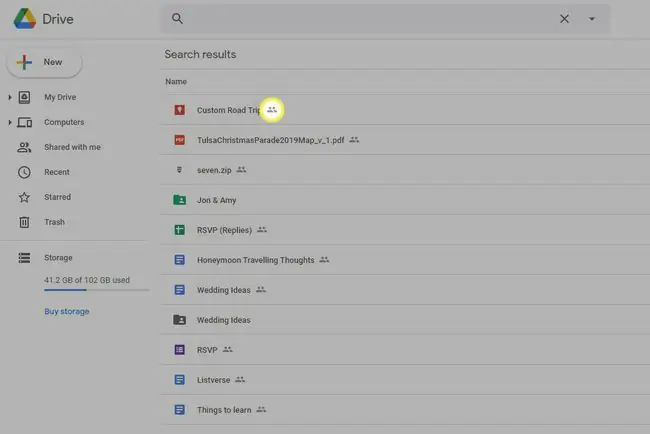
Një metodë tjetër është përdorimi i filtrit të kërkimit për të gjetur skedarë të ndarë me një person të caktuar. Përdorni shigjetën pranë shiritit të kërkimit në krye të "Diskut të Google" për të hapur opsionet e kërkimit dhe më pas futni adresën e emailit të personit në fushën Shared with, e ndjekur nga KËRKO
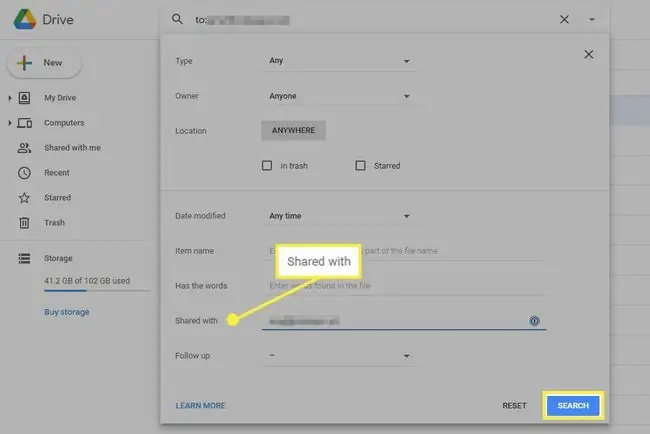
Këto janë opsionet e vetme të Google për gjetjen e skedarëve të përbashkët. Megjithatë, Filewatch është një alternativë e shkëlqyeshme që skanon të gjithë diskun tuaj dhe organizon çdo skedar të përbashkët në kategori sipas atij që ka akses. Dy kategori të dobishme janë Publik në ueb dhe Çdokush me lidhjen
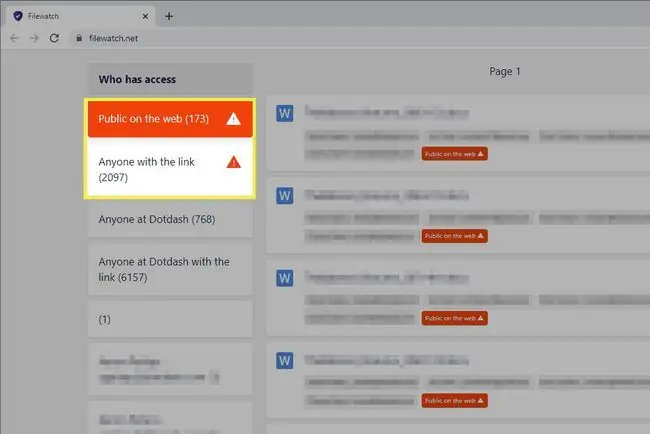
Çdo dokument që zgjidhni do të hapet në Google Docs në një skedë të re. Ndiqni hapat e mësipërm për ta bërë atë privat.






